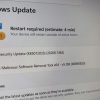- Cách lừa người dùng vô tình tải về một thứ gì đó như là trojan để âm thầm chạy trên máy tính được cho là thường gặp nhất, chủ yếu là lừa qua email hay dụ người dùng truy xuất một trang web nào đó.
- Cách lừa người dùng vô tình tải về một thứ gì đó như là trojan để âm thầm chạy trên máy tính được cho là thường gặp nhất, chủ yếu là lừa qua email hay dụ người dùng truy xuất một trang web nào đó. 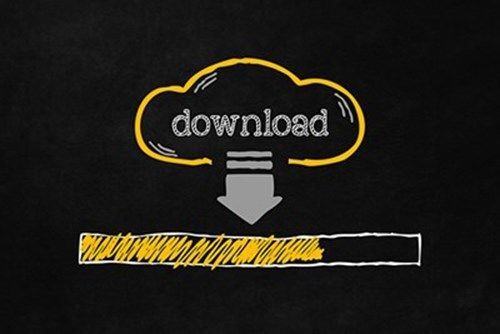
Hầu hết máy tính của người dùng đều "hở sườn" vài chỗ để malware tấn công, nhưng đó cũng là những lỗ hổng phổ biến nhất. Trong đó, cách lừa người dùng vô tình tải về một thứ gì đó như là trojan để âm thầm chạy trên máy tính được cho là thường gặp nhất, chủ yếu là lừa qua email hay dụ người dùng truy xuất một trang web nào đó.
Đôi khi rất khó để bạn nhận diện đâu là email, website thật hay giả. Dưới đây là những mẹo giúp bạn dễ dàng nhận diện chúng hơn.
1. Email có link download nghi ngờ
Bạn có thể nhận được những thông tin xem chừng rất chính thống, hợp lệ nhưng 99% đó là email rác hoặc email độc hại. Vì các dịch vụ email luôn có những chức năng chống thư rác mặc định nên hầu hết những công ty muốn tiếp thị sản phẩm thì họ thường chạy các kênh quảng cáo khác thay vì newsletter ít hiệu quả. Bạn cần biết như vậy, nên hãy hết sức thận trọng với email.
2. Những quảng cáo về phần mềm chống malware, công cụ dọn dẹp đĩa và các công cụ tối ưu hệ thống
Bạn biết chương trình chống virus có giao diện như thế nào khi chúng quét malware, nên bạn sẽ nhận ra ngay sự khác biệt của một phần mềm giả mạo quét virus. Nói chung, các chương trình quét virus "hàng thật" sẽ không xổ thẳng ra khi bạn đến một trang web nào đó, bắt đầu quét máy tính của bạn rồi cho bạn biết hệ thống đang nhiễm một đống virus. Chương trình quét virus thực sự chỉ hiện ra và cho bạn biết nó đã chặn một chương trình malware nào đó. Còn “đồ giả” thường cũng muốn quét toàn bộ máy tính của bạn.
Kẻ viết malware cũng muốn giấu mã độc của chúng trong những ứng dụng nén file, dọn dẹp đĩa cứng hay các chương trình tối ưu hệ thống. Đừng cài đặt những chương trình giúp tối ưu hệ thống. Vì hầu hết chúng đều là rác, cho dù chúng có là ứng dụng thực sự đi chăng nữa.
3. Các trang web yêu cầu cài phần mềm
Rất hiếm trang web nào yêu cầu bạn phải cài thêm một ứng dụng hay một plug-in nào đó để xem được trọn vẹn nội dung trang. Hầu hết những trang web yêu cầu bạn điều này thường là do tin tặc chỉnh sửa lại để lừa bạn cài đặt phần mềm. Vì vậy, đừng bao giờ cài phần mềm từ trang web trừ khi bạn chắc 100% rằng phần mềm ấy thực sự cần đến và là phần mềm hợp lệ.
Những phần mềm dạng này thường là Java, Adobe Acrobat và Flash. Bạn cần cảnh giác cao độ nếu máy tính của bạn đã có ba ứng dụng bên trên rồi nhưng trang web vẫn yêu cầu cài đặt. Còn nếu hệ thống chưa có, mà đường link lại không dẫn vào trang web chính thức của ba phần mềm trên thì bạn cũng đừng nên cài.
4. Chương trình tải về không chạy đúng mục đích
Cho rằng bạn theo một yêu cầu tải về và chạy phần mềm để có thể xem được một file "mã hóa" nào đó. Nhưng sau khi thực hiện theo các bước hướng dẫn, bạn không thể đọc được tài liệu (có thể file đó là mồi). Hoặc bạn chỉ tải về một ứng dụng hứa hẹn sẽ tăng tốc độ xử lý máy tính, nhưng không tác dụng. Vài chương trình trojan vẫn thực hiện đúng những gì chúng cam kết, nhưng đa phần là không.
5. Máy tính chậm hơn rất nhiều sau khi cài đặt
Nếu vừa cài đặt một chương trình vào máy và kể từ đó, máy tính chạy chậm thấy rõ thì bạn nên nghi ngờ mình vừa cài malware. Nếu bạn cài đặt một ứng dụng nào đó có dung lượng lớn, cần đến nhiều tài nguyên phần cứng mà sau khi chạy, hệ thống chậm hơn thì có thể chấp nhận được. Còn nếu chỉ cài một ứng dụng nhỏ mà máy tính lại ỳ ạch thì rõ ràng có một cái gì đó đang "ngốn" tài nguyên của hệ thống.
6. Công cụ chống virus bị vô hiệu hóa
Đây là dấu hiệu rõ ràng nhất: công cụ chống malware hay tường lửa của bạn bị vô hiệu hóa, không còn hoạt động nữa. Trừ khi bạn bải về và cài một phần mềm chống virus khác hay tường lửa cá nhân nào khác thì cái cũ vẫn nên trong tình trạng hoạt động. Đó là lý do mà nhiều chương trình độc hại tự động vô hiệu hóa đi những chức năng bảo vệ hiện thời trên hệ thống.
7. Task Manager không chạy được
Tựa như mục số 6 bên trên, nếu bạn khởi động Task Manager nhưng tiện ích này không chạy được thì có lẽ là do malware. Đôi lúc, Task Manager chỉ hiện lên đúng 1 giây rồi biến mất. Tình huống này cũng tương tự.
8. Không thể gỡ bỏ ứng dụng
Một chương trình hợp lệ luôn đưa ra tùy chọn gỡ bỏ nó, nhưng các chương trình malware không thích bị gỡ bỏ. Nếu một chương trình mà bạn mới tải về không có tính năng gỡ bỏ thì hãy cẩn thận.
Nếu ứng dụng đó có một tùy chọn gỡ bỏ nhưng khi nhấn vào không có tác dụng gì, bạn cũng cẩn thận luôn. Còn trong quá trình gỡ bỏ, đôi khi ứng dụng bị treo hoặc thất bại, đó cũng là dấu hiệu không vui.
9. Các điều khoản sử dụng dành cho người dùng cuối (EULA) không giống ai
Hầu hết người dùng chẳng ai đọc các điều khoản sử dụng ứng dụng (EULA) trước khi họ cài đặt ứng dụng. Nhưng với một số ứng dụng độc hại thì điều khoản sử dụng đầy lỗi chính tả trình bày cẩu thả. Có thể bạn khó nhận ra vì EULA lắm lúc viết rất dài và rườm rà, nhưng hãy kiểm tra đột xuất một câu, từ nào đó.